Если сервер 1С стоит на Windows х64, то рано или поздно Вы столкнетесь с проблемой создания COM-соединения, если соединение инициируется на стороне сервера. На стороне клиента COM-соединение работает нормально, на стороне сервера вываливается с ошибкой.
Данная статья позволяет снять проблему. НО – до переустановки или обновления платформы!
Столкнулся с проблемой создания COM-соединения на стороне сервера. Обновили версию платформы, но после установки, компонент COM-соединения не регистрировался в системе. Предлагаемая ниже методика позволяет избавиться от описываемой проблемы.

Ниже алгоритм настройки системы, со скрином к каждому действию. Внимание скрины взяты с другого сайта, для общего понимания действий!
И так:
- Остановка сервера 1С (рекомендуется, но не обязательно)
- Регистрация компоненты comcntr.dll
- Создание обертки COM+, позволяющей 64-битному приложению взаимодействовать с 32-битном.
- Перезагрузка сервера (физического). Не обязательно, но рекомендуется
- Старт сервера 1С. (обязательно 🙂
Вызываем консоль

Регистрируем компоненту. Компонента отсутствует, если установлен только сервер 1С. Почему-то 1С публикует ее только в составе клиента.
вызвать в cmd
regsvr32 "C:Program Files1cv8[номер платформы]bincomcntr.dll"


Библиотека успешно зарегистрирована.
Теперь запускаем службу компонентов. Описывается для Windows Server 2008 R2 Standart.

Создаем приложение.


Выбираем – Создать приложение

Называем наше приложение – V83.COMConnector, ставим галочку – Серверное приложение.

На этом окне – выбираем учетную запись под которой будет запускаться наше приложение. Лучше указать “учетку” с правами Администратора. Я ставил – текущий пользователь т.к., работал под Администратором.



После того как мы создали Приложение, заходим в него, в раздел – Компоненты и создаем новый компонент.


На данном этапе нужно указать где лежит библиотека dll. Как правило библиотека лежит – “С:Program Files1cv8[номер платформы]bincomcntr.dll”


Теперь установи права на Приложение. Правой кнопкой на созданном Приложении – Свойства.

Выбираем вкладку – Безопасность и Снимаем галочку – Принудительная проверка доступа для приложений => (Ставим галочку) => Применить политику программных ограничений => Уровень ограничений => Неограниченный.

Далее переходим к самому Компоненту – Выбираем – Свойства, раздел Безопасность.

Проверяем что галка стоит на “Владельце”

На этом у меня заработало!
Если сервер 1С стоит на Windows х64, то рано или поздно Вы столкнетесь с проблемой создания COM-соединения, если соединение инициируется на стороне сервера. На стороне клиента COM-соединение работает нормально, на стороне сервера вываливается с ошибкой.
Данная статья позволяет снять проблему. НО – до переустановки или обновления платформы!
Столкнулся с проблемой создания COM-соединения на стороне сервера. Обновили версию платформы, но после установки, компонент COM-соединения не регистрировался в системе. Предлагаемая ниже методика позволяет избавиться от описываемой проблемы.

Ниже алгоритм настройки системы, со скрином к каждому действию. Внимание скрины взяты с другого сайта, для общего понимания действий!
И так:
- Остановка сервера 1С (рекомендуется, но не обязательно)
- Регистрация компоненты comcntr.dll
- Создание обертки COM+, позволяющей 64-битному приложению взаимодействовать с 32-битном.
- Перезагрузка сервера (физического). Не обязательно, но рекомендуется
- Старт сервера 1С. (обязательно 🙂
Вызываем консоль

Регистрируем компоненту. Компонента отсутствует, если установлен только сервер 1С. Почему-то 1С публикует ее только в составе клиента.
вызвать в cmd
regsvr32 "C:Program Files1cv8[номер платформы]bincomcntr.dll"


Библиотека успешно зарегистрирована.
Теперь запускаем службу компонентов. Описывается для Windows Server 2008 R2 Standart.

Создаем приложение.


Выбираем – Создать приложение

Называем наше приложение – V83.COMConnector, ставим галочку – Серверное приложение.

На этом окне – выбираем учетную запись под которой будет запускаться наше приложение. Лучше указать “учетку” с правами Администратора. Я ставил – текущий пользователь т.к., работал под Администратором.



После того как мы создали Приложение, заходим в него, в раздел – Компоненты и создаем новый компонент.


На данном этапе нужно указать где лежит библиотека dll. Как правило библиотека лежит – “С:Program Files1cv8[номер платформы]bincomcntr.dll”


Теперь установи права на Приложение. Правой кнопкой на созданном Приложении – Свойства.

Выбираем вкладку – Безопасность и Снимаем галочку – Принудительная проверка доступа для приложений => (Ставим галочку) => Применить политику программных ограничений => Уровень ограничений => Неограниченный.

Далее переходим к самому Компоненту – Выбираем – Свойства, раздел Безопасность.

Проверяем что галка стоит на “Владельце”

На этом у меня заработало!
nature2002
19.11.18 — 21:07
Здравствуйте, форумчане!
не предлагайте мне решений из интернета, таких как regsrv32, консоль компонентов, скрипт регистрации и переустановка 1с. Все это было выполнено раз стопятьсот и на данный момент безрезультатно. Права на папку с dll так же проверены, они полные. Вообще на всю ветку 1с полные права у всех. Скачала RegDllView, посмотрела — есть в списке как зарегистрированная. Но что она не работает, я уже не в силах понять.
Кто обладает дедукцией, интуицией и логикой, выручайте, пожалуйста!
W 2008 R2, 1с 8.3.12.1567 все х64, клиент-сервер. запускается все на одной машине. Соединение устанавливается в общем модуле:
ComОбъект = Новый COMОбъект(«V83.COMConnector»);
nature2002
1 — 19.11.18 — 21:13
машина виртуальная, если это имеет значение
jsmith82
2 — 19.11.18 — 21:14
удали регистрацию
зарегистрируй
nature2002
3 — 19.11.18 — 21:20
если делаю regsrv32 /u ошибка
https://dropmefiles.com/dalBu
nature2002
4 — 19.11.18 — 21:23
данная ошибка описана, как невозможность доступа куда-то в реестре, но под правами локального админа это не возможно.
nature2002
5 — 19.11.18 — 21:23
регистрация же проходит успешно
jsmith82
6 — 19.11.18 — 21:25
в консоли компонентов висит что-нибудь?
marty0701
7 — 19.11.18 — 21:26
regsvr из syswow64 запускай
jsmith82
8 — 19.11.18 — 21:27
(7) нафейхоа. клиент же 64-битный?
jsmith82
9 — 19.11.18 — 21:28
(4) cmd от админа?
marty0701
10 — 19.11.18 — 21:28
Отключи DEP
nature2002
11 — 19.11.18 — 21:29
https://dropmefiles.com/1Xfmb консоль компонентов
cmd от админа + у меня права админа
nature2002
12 — 19.11.18 — 21:31
regsvr из syswow64 запускай (7)
это надо делать для 32 битных приложений
nature2002
13 — 19.11.18 — 21:32
(8) да. всё 64 битное
marty0701
14 — 19.11.18 — 21:35
Права на HKEY_CLASSES_ROOTTypeLib?
marty0701
15 — 19.11.18 — 21:39
Перекинь библиотеку в C:Temp какой-нить и зарегай, ошибка проявиться?
nature2002
16 — 19.11.18 — 21:40
(14) извините, а как узнать права на ветку реестра?
marty0701
17 — 19.11.18 — 21:41
(16)В безопасности
marty0701
18 — 19.11.18 — 21:42
ПКМ — Разрешения — Безопасность
nature2002
19 — 19.11.18 — 21:53
(10) Отключи DEP пока не помогло
nature2002
20 — 19.11.18 — 21:54
marty0701
21 — 19.11.18 — 21:56
(20)Ну да, завсисимые модули тащить надо тоже.
marty0701
22 — 19.11.18 — 21:57
Обнови венду, выполни sfc /scannow, перезагрузи комп в конце концов.
перекинь папку платформы в c:temp, по простому говоря и выполни регистрацию оттуда.
nature2002
23 — 19.11.18 — 21:59
Fram
24 — 19.11.18 — 22:13
(3) такая ошибка вылезает при невпадении битности.
попробуйте c:windowssyswow64regsvr32
Fram
25 — 19.11.18 — 22:13
* невпадении = несовпадении
marty0701
26 — 19.11.18 — 22:21
(24)На меня уже ушат помоев опрокинули, твердят, что гарантировано x64
oleg_km
27 — 19.11.18 — 22:25
Может криво установился MSCRT?
Fram
28 — 19.11.18 — 22:35
найди все comcntr.dll на всех дисках и сделай для всех regsvr32 /u используя полные пути
nature2002
29 — 19.11.18 — 23:16
sfc /scannow не выявлено ошибок.
перезагрузка раз в 5 минут уже дня три как
nature2002
30 — 19.11.18 — 23:26
(24) пробовали, но эта регистрация для 32 разрядных приложений в 64 разрядной ОС. Не дает эффекта.
nature2002
31 — 19.11.18 — 23:27
(28) у меня нет других comcntr.dll. а удаление выдает ошибку (скрин выше)
nature2002
32 — 19.11.18 — 23:41
решение не найдено
nature2002
33 — 19.11.18 — 23:42
никаких других приложений нет, антивируса, кроме видны нет
Fram
34 — 20.11.18 — 00:37
ну не знаю.. платформу обновите
МимохожийОднако
35 — 20.11.18 — 07:43
Проделай все операции на 32 разрядных компонентах 1С.
los_hooliganos
36 — 20.11.18 — 08:03
Проверь безопасность комконнектора.
Нужно снять(!!) галочку с авторизации комконнектора
http://i33.fastpic.ru/big/2013/0813/20/5f5bce01abba5750e4af4afeab244520.png
Более полный гид для проверки:
http://catalog.mista.ru/public/197627/
dmpl
37 — 20.11.18 — 08:18
(0) И на клиенте, и на сервере делаете?
dmpl
38 — 20.11.18 — 08:33
(20) А в журнале Windows что-нибудь пишется?
(24) При несовпадении вылезает «Класс не зарегистрирован». «Неверная строка класса» вылезает когда вообще никакая компонента с таким именем класса не зарегистрирована.
dmpl
39 — 20.11.18 — 08:37
Кстати, админских прав не всегда достаточно, надо командную строку запускать с повышенными правами, даже если у вас есть права администратора.
nature2002
40 — 20.11.18 — 15:54
(37) делаю на сервере , там же установлен и клиент
Смотрящий
41 — 20.11.18 — 16:20
Не от админа запускаешь cmd
Cyberhawk
42 — 20.11.18 — 16:23
Сколько платят за решение вопрос?
nature2002
43 — 21.11.18 — 21:41
(41) от админа
nature2002
44 — 21.11.18 — 21:42
(41) на скриншоте видно
nature2002
45 — 21.11.18 — 21:44
(42) ваши предложения?
Cyberhawk
46 — 21.11.18 — 21:49
Кажется, ты что-то напутал
Immortal
47 — 21.11.18 — 22:05
возьмите другую версию платформы
nature2002
48 — 21.11.18 — 22:26
(47) бесит, что на другой машине на этой же конфигурации всё работает. Соответствующие ветки реестра одинаковые, даже DLL скопирована оттуда.
oleg_km
49 — 21.11.18 — 22:27
Проверь наличие dll для комконнектор с помощью depends
Cyberhawk
50 — 21.11.18 — 22:27
Ну очевидно же, что разное либо текущее программное окружение, либо способ прихода к нему
Garykom
51 — 21.11.18 — 22:42
А сервер 1С от какого имени запускается?
dmpl
52 — 22.11.18 — 07:18
(48) Не надо копировать — не все хранится в реестре, некоторые данные хранятся в кеше. Сервер перезагружали?
nature2002
53 — 25.11.18 — 18:04
(52) сто раз
nature2002
54 — 25.11.18 — 18:06
На сегодня результаты такие — не смотря на то, что это 64-битная версия, на клиенте COMобъект создается, на сервере — вышеуказанная ошибка.
Такие ситуации описаны для проблемы 32-битного приложения 1с на 64-битном сервере. И эти варианты все были также перепробованы.
nature2002
55 — 25.11.18 — 18:07
Клиент и севрер на одной и той же машине из одного дистрибутива
nature2002
56 — 25.11.18 — 18:48
(49) depends — интересная штука. Но там очень много всего. В итоге выдает ошибки про циклические ссылки и длиннющие ветки. Но пришла идея скопировать всю папку bin с работающего сервера, но это ни на что не повлияло.
nature2002
57 — 25.11.18 — 19:08
Работает в тонком, толстом клиенте, на сервере в файловом варианте. Не работает только на сервере в клиент-серверном.
DrZombi
58 — 25.11.18 — 19:15
(0) >> все х64, клиент-сервер
Решения нет, только если обновить библиотеки БСП на самую последюнюю, и главное…
Сервер х64 работает только на х64, и там нет месту х32.
А вот клиент может работать, как на х32, так и на х64 соответственно
Так что ком соединение прошу соединять на стороне клиента, и все у вас заработает
DrZombi
59 — 25.11.18 — 19:16
(57) Файловый вариант, это не Серверный и правила там не работают, так как вам пропел буклетик от 1С
В файловом варианте, считай что все выполняется на стороне Клиента
Fram
60 — 25.11.18 — 22:29
(59) У тебя Пунто свитчер все точки смайликами заменяет?
Почитал бы хотя бы (0) прежде чем фигню то писать. ТС все на одной машине выполняет: и файловую, и клиент, и сервер.

nature2002
61 — 26.11.18 — 06:29
(59) так и есть. В файловом варианте все выполняется на стороне клиента, но все равно есть механизм, имитирующий сервер.
nature2002
62 — 26.11.18 — 06:32
(59) да, клиент может быть и 64 и 32. У меня он 64-битный. А 64-битные приложения в 64-битной среде, насколько мне известно, могут работать только с 64-битными библиотеками, поэтому библиотеки соответственно тоже бывают 32 и 64 битные.
dmpl
63 — 26.11.18 — 07:25
(54) Тогда смотреть в сторону различия прав пользователей сервера 1С и клиента. Версию с использованием 32-битной библиотеки в 64-битном клиенте можно проверить, сосчитав количество процессов COM Surrogate до запуска компоненты и после: если после запуска появляется еще один процесс COM Surrogate — значит используется 32-битная библиотека.
dmpl
64 — 26.11.18 — 07:28
(62) 64-битный клиент может использовать 32-битную библиотеку через прокладку. А серверу, НЯЗ, только x64 подавай, он даже не будет пытаться прокладку использовать.
nature2002
65 — 01.12.18 — 22:51
(63) запускался 1С агент под теми же правами пользователя с правами администратора, под которым был выполнен вход в систему и не выдавалось ошибок на файловой.
nature2002
66 — 01.12.18 — 22:53
Следовательно дело не в правах, под которыми запускается агент сервера 1с.
МимохожийОднако
67 — 02.12.18 — 07:37
(66) Неверный вывод. См (58)
Сергиус
68 — 02.12.18 — 10:29
(0)C:WindowsSysWOW64regsvr32 «C:Program Files (x86)1cv8<ВерсияПлатформы>bincomcntr.dll — так будет ошибка или нет?
Решаем проблему интеграции (импорт, экспорт документов) 1С с другими программами. К примеру с ПК «M.E.Doc» (МЕДок) при помощи нашей разработки »
Документ-Навигатор»
———————————————-
Названия файлов библиотек для версий 1С :
— для 1с7 — V7Plus.dll
— для 1с8 — comcntr.dll
Для 1с версии 7.* это путь как правило C: Program Files 1Cv77 BIN
Для 1с версии 8.* это путь как правило C: Program Files 1cv8 8.3.9.2170 bin
———————————
Инструкцию для решения проблемы регистрации комконнектора на 64 разрядном сервере.
Запускаем службу компонентов. Описывается для Windows Server 2008 R2 Standart .




Внимание!!! — для 1С версии 8.3 — компонент будет называться соответственно — V83_COMConnector

Можно выбрать вариант Interactive user



В ветке Components добавляем новую компоненту comcntr.dll





ВАЖНО!!! После установки нужно немного изменить свойства.






Готово.
—————
Важный момен — Какой разрядности дистрибутив вашей 1С? Соответственно указывайте правильный пусть к файлу comcntr.dll
————
Приводим примеры как не надо делать (в подавляющем большинстве случаев не корректно работает) :
Windows (x64) + Дистрибутив 1С x64
Для того чтобы зарегистрировать ComConnector в 64 разрядной операционной системе Windows выполняетсякоманда: C:WindowsSysWOW64regsvr32 «C:Program FilesBAF8.3.14.1669bincomcntr.dll»
Запускаем командную строку от админа….
c:WindowsSystem32>
c:WindowsSystem32>cd c:WindowsSysWOW64
c:WindowsSysWOW64>
c:WindowsSysWOW64>regsvr32 «c:program filesBAF8.3.14.1669bincomcntr.dll»
… Деинсталяцияc:WindowsSysWOW64>regsvr32 «c:program filesBAF8.3.14.1669bincomcntr.dll» /u
————
Windows (x32)
Для 32 разрядной операционной системы Windows выполняетсякоманда: C:WindowsSystem32regsvr32 «C:Program Files (x86)1cv88.3.9.2233bincomcntr.dll»
Запускаем командную строку от админа….
c:WindowsSystem32>
c:WindowsSystem32>regsvr32 «c:program files (x86)1cv88.3.9.2233bincomcntr.dll»
… Деинсталяцияc:WindowsSystem32>regsvr32 «c:program files (x86)1cv88.3.9.2233bincomcntr.dll» /u
Как правило, ошибка возникает при фоновом обмене данными между базами 1С или запуске синхронизации вручную. Что делать при появлении этой ошибки и куда смотреть.
Текст: «Ошибка при вызове конструктора (COMObject) по причине: -2147221005(0x800401F3): Недопустимая строка с указанием класса».
Причины связаны с незарегистрированными в системе компонентами — comcntr.dll, ошибками доступа (недостаточно прав).
Решение — в регистрации библиотеки comcntr.dll из каталога программы для корректного вызова COMConnector.
Подготовительные действия
- отключите службу Агента сервера 1С:Предприятия и программы, возможно использующие регистрируемую DLL;
- если ранее использовалась библиотека устаревшей версии, удалите регистрацию comcntr.dll, запустив команду вызова regsvr32 с ключом /u.
Подходы к решению
1. Регистрация библиотеки comcntr.dll
В командной строке с правами Администратора выполните команду:
regsvr32 "<путь к каталогу установки 1С>bincomcntr.dll"
При удачном выполнении вы увидите сообщение: «Успешное выполнение DllRegisterServer в comcntr.dll».
2. Переустановка платформы с внесением исправлений
Переустановите технологическую платформу 1С в режиме «Исправить» и отметьте COM-соединение.
3. Регистрация коннектора вручную
Регистрация приложения и коннектора вручную:
- запускаем консоль «Службы компонентов»;
- добавляем новый элемент, переходим «Компьютеры» — «Мой компьютер» — из списка выбираем «Приложения COM+»;
- выбираем «Создать» — «Приложение»;
- в Мастере установки выбираем второй вариант «Создать новое приложение», в поле «Введите имя нового приложения:» вводим «V83COMConnector», «Способ активации» устанавливаем «Серверное приложение», нажимаем «Далее»;
- выбираем учетную запись под которой запускается приложение, по умолчанию — «Текущий (вошедший в систему) пользователь»;
- на этапах «Добавление ролей приложения» и «Добавление пользователей для ролей» нажимаем «Далее», а затем «Готово».
В ветке только что созданного приложения переходим в подветку «Компоненты» и создаем компонент:
- в контекстном меню выбираем «Создать» — «Компонент»;
- кликаем по первому варианту «Установка новых компонентов»;
- в открывшемся диалоге выбираем необходимый файл comcntr.dll и нажимаем «Открыть»;
- нажимаем «Далее» и «Готово».
Обратите внимание: после установки измените свойства объекта. Для этого переходим к ветке V83COMConnector:
- открываем свойства созданного компонента, переходим в ветку V83COMConnector — «Свойства»;
- на вкладке «Безопасность», в «Авторизация» снимаем флаг «Принудительная проверка доступа для приложений»;
- в «Политика программных ограничений» устанавливаем флаг «Применить политику программных ограничений» и выбираем «Уровень ограничений:» — «Неограниченный»;
- нажимаем «Применить» — «ОК».
Полная версия со снимками экранов — в статье на Дзен-канале.
Класс V83COMConnector зарегистрирован и доступен для подключения к информационным базам. Обмен данными между базами восстановлен, и фоновый процесс завершается без ошибок.
Если не получается и требуется дополнительная поддержка — наши специалисты готовы вам помочь → +7-911-500-10-11
Содержание:
1. Об ошибке «Недопустимая строка с указанием класса»
2. Устранение ошибки «Недопустимая строка с указанием класса»
1. Об ошибке «Недопустимая строка с указанием класса»
Приветствую, коллеги! В данной статье будет рассмотрена ошибка «Недопустимая строка с указанием класса» в 1С 8.3. Мы проведем диагностику ошибки, выясним, по каким причинам она возникла, и опишем инструкция-алгоритм, согласно которой можно полностью устранить данную ошибку.
Данная ошибка в системе 1С может иметь отображение в двух видах, а именно:
· ошибка из-за отключения базы с пользователями на платформе 1С: «Недопустимая строка с указанием класса»;
· ошибка из-за отключения базы пользователей на платформе 1С: «Различаются версии клиента и сервера, в клиентском приложении COM-администратор».
В случае, когда на ПК установлена версия 1С:Предприятие на 64 бита, то 64 бита устанавливается (в новых версиях платформы 1С) и на сервер, и на части программы для работы клиентов. В данном случае, когда «Effector Saver» создаёт подключение через COM к серверу, то возникает ошибка «Недопустимая строка с указанием класса». Данная неполадка может возникать и в случаях регистрации библиотеки «V83.COMConnector» для новейших версий системы 1С. Ошибка возникает по причине того, что в запросе «Effector Saver» ОС ищет COM приложение, которое будет соответствовать, после чего не может найти его, ведь данная библиотека является на 64 бита, а не на 86 битов.
2. Устранение ошибки «Недопустимая строка с указанием класса»
Наипростейший способ по устранению ошибки «Недопустимая строка с указанием класса» – это регистрация через regsvr32. Если это не помогло, то необходимо использовать нижеприведённую инструкцию.
Для начала необходимо создать коннектор, после чего включить консоль «Службы компонентов» по пути «Панель управления → Администрирование → Службы компонентов»:

Рис. 1 Создание коннектора для устранения ошибки «Недопустимая строка с указанием класса»
Далее перед нами откроется соответствующее окно, в которое необходимо добавить элемент, чтобы произвести данное действие, — кликаем «Компьютеры», переходим в «Мой компьютер», далее в списке кликаем на «Приложение СОМ+», как можно увидеть на скриншоте ниже:

Рис. 2 Выбор типа приложения для устранения ошибки «Недопустимая строка с указанием класса»
Открываем контекстное меню и кликаем на «Создать → Приложение», как показано на скриншоте далее:

Рис. 3 Создание приложения для устранения ошибки «Недопустимая строка с указанием»
Перед нами появится Мастер по установке приложений СОМ+, в нём кликаем «Далее», как видно на скриншоте ниже:
Во всплывшем окне «Установка или создание нового приложения» кликаем на «Создать новое приложение»:

Рис. 4 Создание нового приложения для устранения ошибки «Недопустимая строка с указанием»
Открывается новое окно, в котором в строке «Введите имя нового приложения» следует написать «V83.COMConnector». Далее в способе активации следует выбрать «Серверное приложение» и кликаем на кнопку «Далее»:

Рис. 5 Выбор имени приложения при устранении ошибки «Недопустимая строка с указанием»
Далее для устранения ошибки «Недопустимая строка с указанием класса» следует избрать запись учёта, с которой будет запускаться приложение. Далее установим «текущего пользователя», то есть того, который на данный момент находится в системе, и кликаем на кнопку «Далее», как видно на картинке ниже:

Рис. 6 Выбор пользователя при устранении ошибки «Недопустимая строка с указанием»
В последующих двух окнах по добавлению ролей в приложении оставляем всё как есть и кликаем «Далее».
В последнем открывшемся окне кликаем «Готово»:

Рис 7 Последнее окно приложения при устранении ошибки «Недопустимая строка с указанием»
Далее обращаемся к ветке приложения, которое создали и переходим в «Компоненты», где, соответственно, создадим компонент. Для этого в меню выбираем «Создать → Компонент», как демонстрируется на скриншоте ниже:

Рис. 8 Создание компонента при устранении ошибки «Недопустимая строка с указанием»
Вновь появится окно с Мастером по установке СОМ+ компонентов, в нём кликаем «Далее»:

Рис. 9 Открытие окна Мастера при устранении ошибки «Недопустимая строка с указанием»
В окне, которое открылось, выбираем «Установка новых компонентов»:

Рис. 10 Установка новых компонентов при устранении ошибки «Недопустимая строка с указанием»
В следующем окне выбираем нужный файл comcntr.dll и кликаем на «Открыть». После перемены окна кликаем «Далее»:

Рис. 11 Выбор нужного файла при устранении ошибки «Недопустимая строка с указанием»
После данного шага в мастере для устранения ошибки «Недопустимая строка с указанием класса» будут сформированы все нужные сведения, чтобы выполнить установку, в новом окне кликаем «Готово».
Примечание: по завершению установки обязательно следует поменять свойства у объекта: открываем ветку «V83.COMConnector» и выбираем свойства компонента, который создали, как можно увидеть на скриншоте ниже:

Рис. 12 Изменение свойств объекта при устранении ошибки «Недопустимая строка с указанием»
Для дальнейшей работы с ошибкой «Недопустимая строка с указанием класса» в том окне, которое откроется, кликаем на «Безопасность», далее в «Авторизация» убираем отметку «Принудительная проверка доступа для приложений», как показано на скриншоте ниже:

Рис. 13 Отключение принудительной проверки
В панели «Политика программных ограничений» ставим «галочку» около пункта «Применить политику программных ограничений» и в уровнях избираем «Неограниченный»:

Рис. 14 Настройка политики программных ограничений
Для устранения ошибки «Различаются версии клиента и сервера, в клиентском приложении COM-администратор» из описания выше, нужно перейти во вкладку «Удостоверение» и установить «Указанный пользователь». В этом поле необходимо внести информацию о пользователе, который имеет администраторские права, либо учётную запись домена, если вход был произведён с него, как показано ниже:

Рис. 15 Исправление ошибки «Различаются версии клиента и сервера, в клиентском приложении COM-администратор»
Кликаем «Применить» и «ОК».
После всех вышеперечисленных действий был сформирован класс V83.COMConnector, который следует использовать, чтобы подключиться к базам с информацией, следовательно – ошибка полностью устранена.
Специалист компании «Кодерлайн»
Айдар Фархутдинов
При установке 64 битного сервера, для использования COM-соединения необходимо отметить флажок. После установки, в операционной системе Windows, автоматически будет зарегистрирована компонента V82.COMConnector или V83.COMConnector, в зависимости от версии сервера. Если по какой-то причине компонента не зарегистрировалась автоматически, то ее можно зарегистрировать вручную: регистрация компоненты в командной строке. Для взаимодействия с 32 битными клиентскими приложениями инсталлятор 64 битного сервера автоматически создает специальную обертку «Приложение COM+» в службах компонентов Windows. Если по какой-то причине обертка не создалась автоматически, то ее можно создать вручную.
Добавление «Приложение COM+»
Как известно, в управляемом приложении программный код обрабатывается на сервере или на клиенте. Если не создано «Приложение COM+», то на клиенте COM-соединение работает, а на сервере появляется ошибка.
«Приложение COM+» создается в «Службах компонентов».
Windows Servere 2008: ПУСК->Administrative Tools->Component Services.
Windows 7: ПУСК->Панель управления->Администрирование->Службы компонентов.




Укажите пользователя, который был указан при установке сервера 1С





Выберите comcntr.dll из директории с установленным сервером 1С


Если фоновый процесс COM-соединения оканчивается ошибкой
{Обработка.ОбменДаннымиXML.МодульОбъекта(15947)}: Ошибка при вызове конструктора (COMОбъект): -2147221005(0x800401F3): Invalid class string
, то нужно зарегистрировать библиотеку ComConnector comcntr.dll из каталога программы.
В 32-битной версии сервера проблема решилась бы командой
regsvr32 «C:Program Files (x86)1cv88.3.5.1119bincomcntr.dll»
но в 64-битной версии команда будет примерно такой * :
C:WindowsSysWOW64regsvr32 «C:Program Files (x86)1cv88.3.5.1119bincomcntr.dll»
Затем перезайдите в 1С Предприятие и попробуйте установить COM-соединение снова.
* если команда регистрации не помогла, то нужно предварительно удалить регистрацию библиотеки comcntr.dll, запустив ту же команду вызова regsvr32 с ключом /u
** если и это не помогло, попробуйте переустановить платформу 1С в режиме Исправить, а затем зарегистрируйте библиотеку, как написано выше
Запись опубликована в рубрике Настройка, Регламенты с метками com-соединение. Добавьте в закладки постоянную ссылку.
После обновления платформы 1С при синхронизации данных может появляться сообщение об ошибке -2147221005(0x800401F3). Данная ошибка обычно сопровождается строкой «Недопустимая строка с указанием класса» и связана с неверным кодом программы, не зарегистрированными в системе компонентами и другими релевантными факторами.
Например, во время синхронизации возникает ошибка Обмен данными.ОбменЗарплата3Бухгалтерия3.Отправка данных со следующим содержимом:
Не удалось подключится к другой программе: -2147221005(0x800401F3): Недопустимая строка с указанием класса
{ОбщийМодуль.ОбщегоНазначенияСлужебныйКлиентСервер.Модуль(393)}: COMConnector = Новый COMObject(ОбщегоНазначенияКлиентСервер.ИмяCOMСоединителя()); // "V83.COMConnector"
{ОбщийМодуль.ОбщегоНазначения.Модуль(2830)}: Возврат ОбщегоНазначенияСлужебныйКлиентСервер.УстановитьВнешнееСоединениеСБазой(Параметры, ПодключениеНедоступно, КраткоеОписаниеОшибки);
{ОбщийМодуль.ОбменДаннымиСервер.Модуль(12564)}: ЗаполнитьПараметрыПодключенияВнешнегоСоединения(СтруктураНастроек));
{ОбщийМодуль.ОбменДаннымиПовтИсп.Модуль(1185)}: РегистрыСведений.НастройкиТранспортаОбменаДанными.НастройкиТранспорта(
{ОбщийМодуль.ОбменДаннымиПовтИсп.Модуль(1164)}: Результат = ВнешнееСоединениеДляУзлаИнформационнойБазы(УзелИнформационнойБазы);
{ОбщийМодуль.ОбменДаннымиСервер.Модуль(6701)}: ВнешнееСоединение = ОбменДаннымиПовтИсп.ПолучитьВнешнееСоединениеДляУзлаИнформационнойБазы(
{ОбщийМодуль.ОбменДаннымиСервер.Модуль(3952)}: ВыполнитьДействиеОбменаДляУзлаИнформационнойБазыПоВнешнемуСоединению(Отказ,
{Обработка.ВыполнениеОбменаДанными.МодульМенеджера(38)}: ОбменДаннымиСервер.ВыполнитьОбменДаннымиДляУзлаИнформационнойБазы(
{(1)}:Обработки.ВыполнениеОбменаДанными.ВыполнитьЗапускОбменаДанными(Параметры[0],Параметры[1])
{ОбщийМодуль.ОбщегоНазначения.Модуль(5113)}: Выполнить ИмяМетода + "(" + ПараметрыСтрока + ")";
{ОбщийМодуль.ДлительныеОперации.Модуль(1036)}: ОбщегоНазначения.ВыполнитьМетодКонфигурации(ИмяПроцедуры, ПараметрыВызова);
{ОбщийМодуль.ДлительныеОперации.Модуль(1026)}: ВызватьПроцедуру(ВсеПараметры.ИмяПроцедуры, ВсеПараметры.ПараметрыПроцедуры);
по причине:
-2147221005(0x800401F3): Недопустимая строка с указанием класса
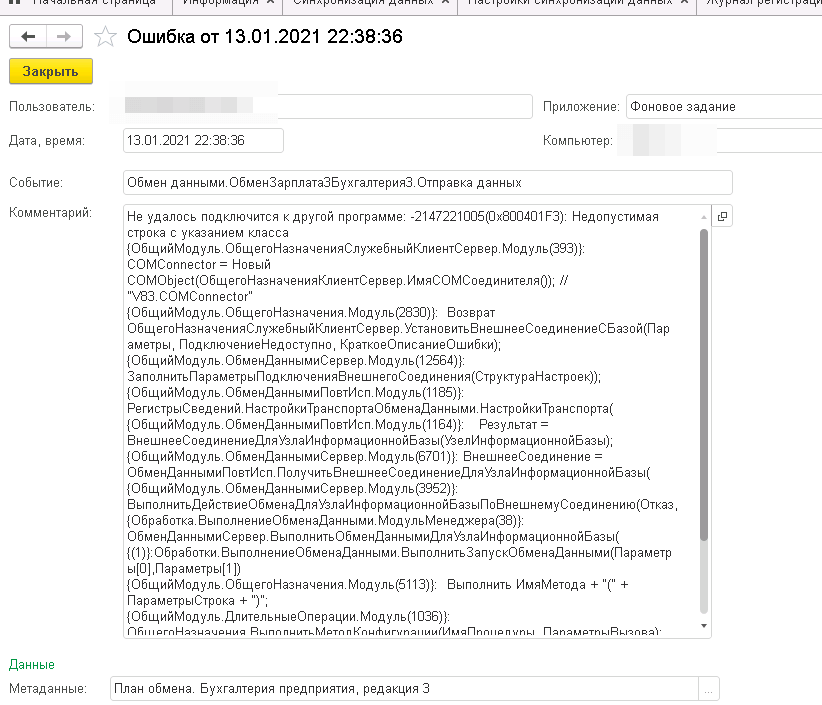
Причины возникновения ошибки -2147221005(0x800401F3)
Данная ошибка относится к регулярно встречающимся ошибкам 1С, и фиксируется у многих пользователей. Единственного и эффективного рецепта её решения не существует, так как она может иметь уникальную основу, и вызывается особенностями программного кода в конкретной системе.
Тем не менее к числу наиболее популярных причин ошибки -2147221005(0x800401F3) относятся следующие:
- Пользователь использует устаревшую конфигурацию 1С;
- Наличие некорректного кода программы (к примеру, обращение к устаревшему «V82.COMConnector» вместо «V83.COMConnector»);
- В системе не зарегистрирована библиотека comcntr.dll;
- У пользователя, запускающего определённый комплекс 1С, нет достаточных прав для работы с ним (к примеру, запуск выполняется из гостевой учётной записи, вместо учётной записи администратора).
Обновление конфигурации до последней версии
Вопрос обновления конфигурации 1С на примере «1С:Бухгалтерия 3.0» я рассматривал ранее. Поэтому здесь не имеет смысла описывать данный процесс.
Запускайте 1С с правами администратора
Убедитесь, что вы запускаете систему под учётной записью администратора, а не ограниченного в правах «Гостя» или аналога.
Измените код программы
В некоторых случаях код программы может устареть и не соответствовать текущей версии 1С. Эффективным решением ошибки -2147221005(0x800401F3) является замена строки кода:
COMConnector = Новый COMObject(«V82.COMConnector»);
на строку:
COMConnector = Новый COMObject(«V83.COMConnector»);
После указанной замены проблема может быть решена.
Регистрация в системе компоненты comcntr.dll
Довольно часто ошибка возникает после обновления платформы, когда во время установки новой версии не регистрируется компонента comcntr.dll.
Для регистрации компоненты вручную необходимо выполнить в PowerShell от имени администратора следующие команды:
C:WindowsSysWOW64regsvr32 /u "c:Program Files1cv88.3.17.1851bincomcntr.dll" или C:WindowsSysWOW64regsvr32 /u "c:Program Files (x86)1cv88.3.17.1851bincomcntr.dll"
Затем
C:WindowsSysWOW64regsvr32 "c:Program Files1cv88.3.17.1851bincomcntr.dll" или C:WindowsSysWOW64regsvr32 "c:Program Files (x86)1cv88.3.17.1851bincomcntr.dll"
«8.3.17.1851» вам необходимо заменить на вашу версию платформы 1С.
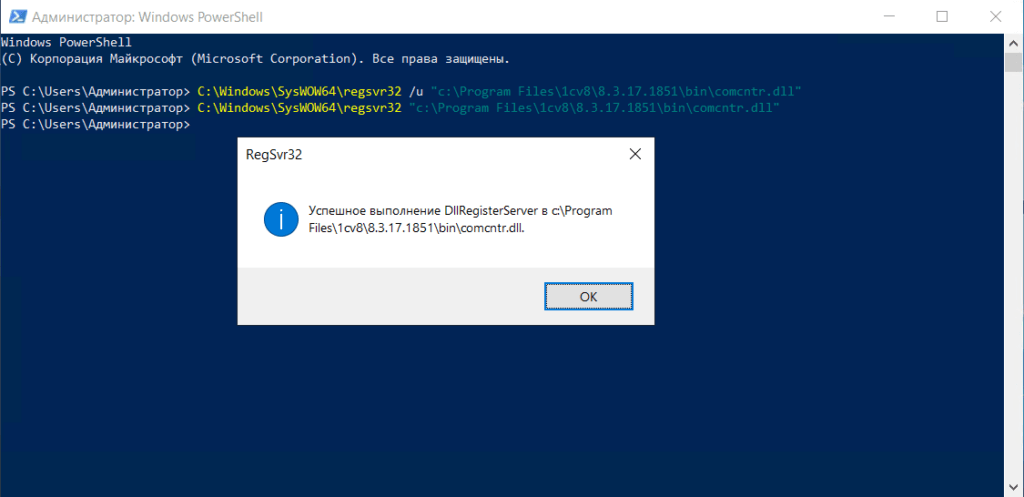
После регистрации библиотеки скорей всего синхронизация заработает.

Последние статьи:
Оглавление
- Как понять, что у нас проблемы с COM
- Да, судя по тесту, у нас проблемы с COM
- Шаг №0
- Шаг №1
- Шаг №2
- Шаг №3
- Шаг №4
- Шаг №5
- Шаг №6
- Шаг №7
Обновлятор-1с в своей работе использует com-библиотеку от 1с для внешнего подключения к базам.
В большинстве случаев никаких проблем с этой библиотекой не наблюдается — обновлятор сам автоматически регистрирует и использует библиотеку нужной версии 1с, но изредка возникают случаи (в основном на серверных ОС), когда требуются «пляски с бубном».
Как понять, что у нас проблемы с COM
Для этого нажимаем кнопку «Проверить настройки» удерживая клавишу «Shift» на клавиатуре:
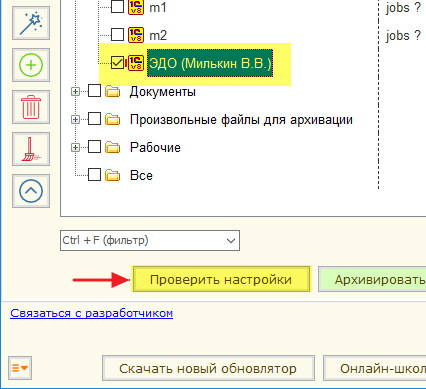
При нормальной работе COM отчёт будет примерно таким:
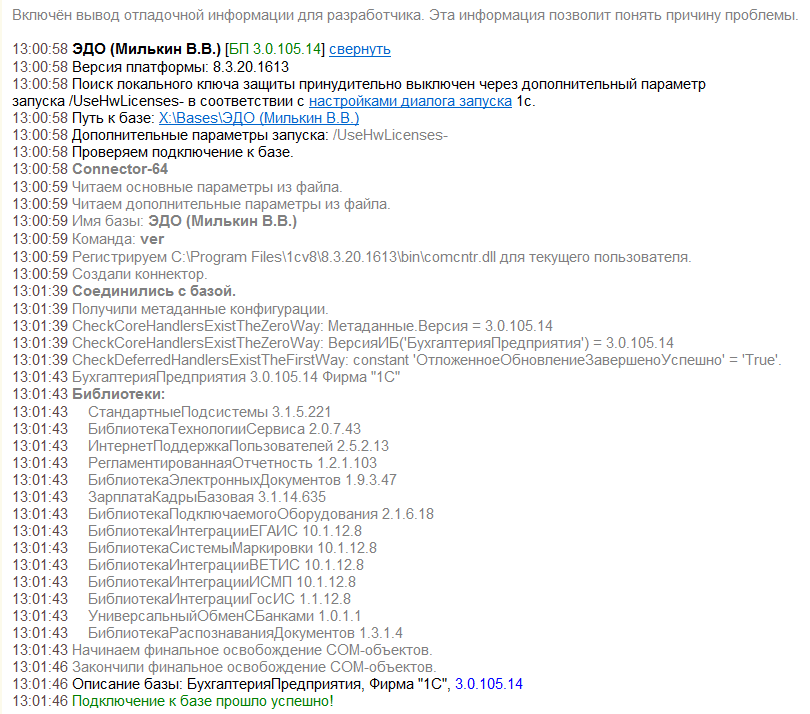
При проблемах же с COM возникнет вот такая или похожая ошибка:

Ещё может писать, что -то типа «Не удалось создать программное подключение к 1С«.
Да, судя по тесту, у нас проблемы с COM
Прежде всего, о какой именно библиотеке идёт речь? Эта библиотека comcntr.dll, которая находится в папке bin конкретной платформы 1с:

Эта библиотека устанавливается и автоматически регистрируется в системе при установке платформы.
Кроме того, обновлятор перед тем как подключаться к базе через внешнее соединение сам дополнительно регистрирует в системе библиотеку из нужной версии платформы при помощи команды:
regsvr32.exe "путь к папке bincomcntr.dll"
Итак, что мы можем предпринять?
Шаг №0
Обратите внимание на утилиту для отображения и регистрации библиотек RegDllView. При помощи неё вы как минимум сможете контролировать результат работы следующих шагов.
Шаг №1
Прежде всего убеждаемся, что у нас действительно проф-версия платформы, потому что для базовой версии платформы внешнее подключение к базам работать и не должно (это ограничение платформы).
Чтобы понять какая у нас платформа (базовая или проф) выполним вот этот пункт.
Если лицензия на платформу у нас всё же не проф, а базовая, то все остальные шаги не имеют смысла. Внешнее подключение к базам у нас работать не будет (из-за ограничений платформы). Ничего не остаётся, кроме как настроить базы вот так.
Шаг №2
Далее пробуем запустить обновлятор с правами администратора.
Если у вас включён UAC, то добиться этого можно, нажав на ярлыке обновлятора правой кнопкой, и выбрав вариант «Запуск от имени администратора».
Далее выбираем базу и нажимаем кнопку «Проверить настройки». Если ошибка пропала и больше не воспроизводится даже при обычном запуске обновлятора (без прав администратора) — поздравляю, проблема решена. Если нет — идём дальше.
Шаг №3
В 32-битной версии ОС пробуем выполнить команду
regsvr32 "путь к папке bincomcntr.dll"
В 64-битной версии ОС команда будет такой:
— для регистрации 64-битной платформы 1С:
regsvr32 "путь к папке bincomcntr.dll"
— для регистрации 32-битной платформы 1С:
C:WindowsSysWOW64regsvr32 "путь к папке bincomcntr.dll"
Эти команды запускаем от имени пользователя с правами администратора. А при включённом UAC, запускаем cmd через «Запуск от имени администратора», либо через такой же запуск написанного батника.
Если команда регистрации не помогла, то нужно предварительно удалить регистрацию библиотеки comcntr.dll, запустив ту же команду вызова regsvr32 с ключом /u
Если и это не помогло, попробуйте переустановить платформу 1С в режиме Исправить, а затем зарегистрируйте библиотеку, как написано выше.
Если этот шаг не помог — идём дальше.
Шаг №4
Похоже, что у обновлятора не получается зарегистрировать COM компоненту из-за настроек безопасности на вашем сервере.
В этом случае:
- Заходим в Панель управления — Администрирование — Службы компонентов.
- Переходим к ветке Компьютеры — Мой компьютер — Приложения COM+.
- В контекстном меню выбираем Создать — Приложение. Откроется Мастер установки приложений COM+.
- Нажимаем «Далее».
- Выбираем «Создать новое приложение».
- Вводим имя «V83COMConnector». Устанавливаем переключатель «Серверное приложение». Нажимаем «Далее».
- На следующем шаге устанавливаем «Текущий пользователь». Нажимаем «Далее».
- Нажимаем «Готово».
- В появившейся ветке V83COMConnector переходим к подветке Компоненты.
- В контекстном меню выбираем Создать — Компонент. Откроется Мастер установки компонентов COM+.
- Нажимаем «Далее».
- Выбираем «Установка новых компонентов».
- Выбираем файл <каталог 1С>bincomcntr.dll.
- Нажимаем «Далее» — «Готово».
- Переходим к ветке V83COMConnector.
- В контекстном меню выбираем «Свойства». В открывшемся окне переходим на вкладку «Безопасность».
- Снимаем галку «Принудительная проверка доступа для приложений». Ставим галку «Применить политику программных ограничений». Устанавливаем Уровень ограничений — «Неограниченный».
- Нажимаем «ОК».
После этого обновлятор должен смочь самостоятельно регистрировать компоненты всех версий платформ, а не только той, которую мы прописали в компоненте.
Шаг №5
Бывает так, что помогает только повторная переустановка платформы (при этом происходит корректная регистрация компоненты).
Шаг №6
Если проблема начала возникать сразу после обновления платформы 1с, то вероятнее всего новой версии платформы 1с не хватает какого-нибудь сервиспака или обновления для вашей операционной системы. Поэтому если есть возможность — ставим их все, если нет — действуем выборочно согласно этой ссылке.
Шаг №7
Бывает так, что всё работает при обычном запуске обновлятора, но не работает при запуске с повышением привилегий до администратора, когда вы запускаете обновлятор через пункт меню «Запустить от имени администратора» или из программы (типа TotalCommander), которая сама запущена с повышенными привилегиями.
Наверняка есть и другие экзотические случаи о которых я пока не знаю — пожалуйста, пишите о них мне на почту helpme1c.box@gmail.com, чтобы я смог дополнить эту статью.
Как помочь сайту: расскажите (кнопки поделиться ниже) о нём своим друзьям и коллегам. Сделайте это один раз и вы внесете существенный вклад в развитие сайта. На сайте нет рекламы, но чем больше людей им пользуются, тем больше сил у меня для его поддержки.
Решаем проблему интеграции (импорт, экспорт документов) 1С с другими программами. К примеру с ПК «M.E.Doc» (МЕДок) при помощи нашей разработки »
Документ-Навигатор»
———————————————-
Названия файлов библиотек для версий 1С :
— для 1с7 — V7Plus.dll
— для 1с8 — comcntr.dll
Для 1с версии 7.* это путь как правило C: Program Files 1Cv77 BIN
Для 1с версии 8.* это путь как правило C: Program Files 1cv8 8.3.9.2170 bin
———————————
Инструкцию для решения проблемы регистрации комконнектора на 64 разрядном сервере.
Запускаем службу компонентов. Описывается для Windows Server 2008 R2 Standart .




Внимание!!! — для 1С версии 8.3 — компонент будет называться соответственно — V83_COMConnector

Можно выбрать вариант Interactive user



В ветке Components добавляем новую компоненту comcntr.dll





ВАЖНО!!! После установки нужно немного изменить свойства.






Готово.
—————
Важный момен — Какой разрядности дистрибутив вашей 1С? Соответственно указывайте правильный пусть к файлу comcntr.dll
————
Приводим примеры как не надо делать (в подавляющем большинстве случаев не корректно работает) :
Windows (x64) + Дистрибутив 1С x64
Для того чтобы зарегистрировать ComConnector в 64 разрядной операционной системе Windows выполняетсякоманда: C:WindowsSysWOW64regsvr32 «C:Program FilesBAF8.3.14.1669bincomcntr.dll»
Запускаем командную строку от админа….
c:WindowsSystem32>
c:WindowsSystem32>cd c:WindowsSysWOW64
c:WindowsSysWOW64>
c:WindowsSysWOW64>regsvr32 «c:program filesBAF8.3.14.1669bincomcntr.dll»
… Деинсталяцияc:WindowsSysWOW64>regsvr32 «c:program filesBAF8.3.14.1669bincomcntr.dll» /u
————
Windows (x32)
Для 32 разрядной операционной системы Windows выполняетсякоманда: C:WindowsSystem32regsvr32 «C:Program Files (x86)1cv88.3.9.2233bincomcntr.dll»
Запускаем командную строку от админа….
c:WindowsSystem32>
c:WindowsSystem32>regsvr32 «c:program files (x86)1cv88.3.9.2233bincomcntr.dll»
… Деинсталяцияc:WindowsSystem32>regsvr32 «c:program files (x86)1cv88.3.9.2233bincomcntr.dll» /u
19.11.18 — 21:07
Здравствуйте, форумчане!
не предлагайте мне решений из интернета, таких как regsrv32, консоль компонентов, скрипт регистрации и переустановка 1с. Все это было выполнено раз стопятьсот и на данный момент безрезультатно. Права на папку с dll так же проверены, они полные. Вообще на всю ветку 1с полные права у всех. Скачала RegDllView, посмотрела — есть в списке как зарегистрированная. Но что она не работает, я уже не в силах понять.
Кто обладает дедукцией, интуицией и логикой, выручайте, пожалуйста!
W 2008 R2, 1с 8.3.12.1567 все х64, клиент-сервер. запускается все на одной машине. Соединение устанавливается в общем модуле:
ComОбъект = Новый COMОбъект(«V83.COMConnector»);
1 — 19.11.18 — 21:13
машина виртуальная, если это имеет значение
2 — 19.11.18 — 21:14
удали регистрацию
зарегистрируй
3 — 19.11.18 — 21:20
если делаю regsrv32 /u ошибка
https://dropmefiles.com/dalBu
4 — 19.11.18 — 21:23
данная ошибка описана, как невозможность доступа куда-то в реестре, но под правами локального админа это не возможно.
5 — 19.11.18 — 21:23
регистрация же проходит успешно
6 — 19.11.18 — 21:25
в консоли компонентов висит что-нибудь?
7 — 19.11.18 — 21:26
regsvr из syswow64 запускай
8 — 19.11.18 — 21:27
(7) нафейхоа. клиент же 64-битный?
9 — 19.11.18 — 21:28
(4) cmd от админа?
10 — 19.11.18 — 21:28
Отключи DEP
11 — 19.11.18 — 21:29
https://dropmefiles.com/1Xfmb консоль компонентов
cmd от админа + у меня права админа
12 — 19.11.18 — 21:31
regsvr из syswow64 запускай (7)
это надо делать для 32 битных приложений
13 — 19.11.18 — 21:32
(8) да. всё 64 битное
14 — 19.11.18 — 21:35
Права на HKEY_CLASSES_ROOTTypeLib?
15 — 19.11.18 — 21:39
Перекинь библиотеку в C:Temp какой-нить и зарегай, ошибка проявиться?
16 — 19.11.18 — 21:40
(14) извините, а как узнать права на ветку реестра?
17 — 19.11.18 — 21:41
(16)В безопасности
18 — 19.11.18 — 21:42
ПКМ — Разрешения — Безопасность
19 — 19.11.18 — 21:53
(10) Отключи DEP пока не помогло
20 — 19.11.18 — 21:54
21 — 19.11.18 — 21:56
(20)Ну да, завсисимые модули тащить надо тоже.
22 — 19.11.18 — 21:57
Обнови венду, выполни sfc /scannow, перезагрузи комп в конце концов.
перекинь папку платформы в c:temp, по простому говоря и выполни регистрацию оттуда.
23 — 19.11.18 — 21:59
24 — 19.11.18 — 22:13
(3) такая ошибка вылезает при невпадении битности.
попробуйте c:windowssyswow64regsvr32
25 — 19.11.18 — 22:13
* невпадении = несовпадении
26 — 19.11.18 — 22:21
(24)На меня уже ушат помоев опрокинули, твердят, что гарантировано x64
27 — 19.11.18 — 22:25
Может криво установился MSCRT?
28 — 19.11.18 — 22:35
найди все comcntr.dll на всех дисках и сделай для всех regsvr32 /u используя полные пути
29 — 19.11.18 — 23:16
sfc /scannow не выявлено ошибок.
перезагрузка раз в 5 минут уже дня три как
30 — 19.11.18 — 23:26
(24) пробовали, но эта регистрация для 32 разрядных приложений в 64 разрядной ОС. Не дает эффекта.
31 — 19.11.18 — 23:27
(28) у меня нет других comcntr.dll. а удаление выдает ошибку (скрин выше)
32 — 19.11.18 — 23:41
решение не найдено
33 — 19.11.18 — 23:42
никаких других приложений нет, антивируса, кроме видны нет
34 — 20.11.18 — 00:37
ну не знаю.. платформу обновите
35 — 20.11.18 — 07:43
Проделай все операции на 32 разрядных компонентах 1С.
36 — 20.11.18 — 08:03
Проверь безопасность комконнектора.
Нужно снять(!!) галочку с авторизации комконнектора
http://i33.fastpic.ru/big/2013/0813/20/5f5bce01abba5750e4af4afeab244520.png
Более полный гид для проверки:
http://catalog.mista.ru/public/197627/
37 — 20.11.18 — 08:18
(0) И на клиенте, и на сервере делаете?
38 — 20.11.18 — 08:33
(20) А в журнале Windows что-нибудь пишется?
(24) При несовпадении вылезает «Класс не зарегистрирован». «Неверная строка класса» вылезает когда вообще никакая компонента с таким именем класса не зарегистрирована.
39 — 20.11.18 — 08:37
Кстати, админских прав не всегда достаточно, надо командную строку запускать с повышенными правами, даже если у вас есть права администратора.
40 — 20.11.18 — 15:54
(37) делаю на сервере , там же установлен и клиент
41 — 20.11.18 — 16:20
Не от админа запускаешь cmd
42 — 20.11.18 — 16:23
Сколько платят за решение вопрос?
43 — 21.11.18 — 21:41
(41) от админа
44 — 21.11.18 — 21:42
(41) на скриншоте видно
45 — 21.11.18 — 21:44
(42) ваши предложения?
46 — 21.11.18 — 21:49
Кажется, ты что-то напутал
47 — 21.11.18 — 22:05
возьмите другую версию платформы
48 — 21.11.18 — 22:26
(47) бесит, что на другой машине на этой же конфигурации всё работает. Соответствующие ветки реестра одинаковые, даже DLL скопирована оттуда.
49 — 21.11.18 — 22:27
Проверь наличие dll для комконнектор с помощью depends
50 — 21.11.18 — 22:27
Ну очевидно же, что разное либо текущее программное окружение, либо способ прихода к нему
51 — 21.11.18 — 22:42
А сервер 1С от какого имени запускается?
52 — 22.11.18 — 07:18
(48) Не надо копировать — не все хранится в реестре, некоторые данные хранятся в кеше. Сервер перезагружали?
53 — 25.11.18 — 18:04
(52) сто раз
54 — 25.11.18 — 18:06
На сегодня результаты такие — не смотря на то, что это 64-битная версия, на клиенте COMобъект создается, на сервере — вышеуказанная ошибка.
Такие ситуации описаны для проблемы 32-битного приложения 1с на 64-битном сервере. И эти варианты все были также перепробованы.
55 — 25.11.18 — 18:07
Клиент и севрер на одной и той же машине из одного дистрибутива
56 — 25.11.18 — 18:48
(49) depends — интересная штука. Но там очень много всего. В итоге выдает ошибки про циклические ссылки и длиннющие ветки. Но пришла идея скопировать всю папку bin с работающего сервера, но это ни на что не повлияло.
57 — 25.11.18 — 19:08
Работает в тонком, толстом клиенте, на сервере в файловом варианте. Не работает только на сервере в клиент-серверном.
58 — 25.11.18 — 19:15
(0) >> все х64, клиент-сервер
Решения нет, только если обновить библиотеки БСП на самую последюнюю, и главное…
Сервер х64 работает только на х64, и там нет месту х32.
А вот клиент может работать, как на х32, так и на х64 соответственно 
Так что ком соединение прошу соединять на стороне клиента, и все у вас заработает 
59 — 25.11.18 — 19:16
(57) Файловый вариант, это не Серверный и правила там не работают, так как вам пропел буклетик от 1С 
В файловом варианте, считай что все выполняется на стороне Клиента 
60 — 25.11.18 — 22:29
(59) У тебя Пунто свитчер все точки смайликами заменяет?
Почитал бы хотя бы (0) прежде чем фигню то писать. ТС все на одной машине выполняет: и файловую, и клиент, и сервер.
61 — 26.11.18 — 06:29
(59) так и есть. В файловом варианте все выполняется на стороне клиента, но все равно есть механизм, имитирующий сервер.
62 — 26.11.18 — 06:32
(59) да, клиент может быть и 64 и 32. У меня он 64-битный. А 64-битные приложения в 64-битной среде, насколько мне известно, могут работать только с 64-битными библиотеками, поэтому библиотеки соответственно тоже бывают 32 и 64 битные.
63 — 26.11.18 — 07:25
(54) Тогда смотреть в сторону различия прав пользователей сервера 1С и клиента. Версию с использованием 32-битной библиотеки в 64-битном клиенте можно проверить, сосчитав количество процессов COM Surrogate до запуска компоненты и после: если после запуска появляется еще один процесс COM Surrogate — значит используется 32-битная библиотека.
64 — 26.11.18 — 07:28
(62) 64-битный клиент может использовать 32-битную библиотеку через прокладку. А серверу, НЯЗ, только x64 подавай, он даже не будет пытаться прокладку использовать.
65 — 01.12.18 — 22:51
(63) запускался 1С агент под теми же правами пользователя с правами администратора, под которым был выполнен вход в систему и не выдавалось ошибок на файловой.
66 — 01.12.18 — 22:53
Следовательно дело не в правах, под которыми запускается агент сервера 1с.
67 — 02.12.18 — 07:37
(66) Неверный вывод. См (58)
Сергиус
68 — 02.12.18 — 10:29
(0)C:WindowsSysWOW64regsvr32 «C:Program Files (x86)1cv8<ВерсияПлатформы>bincomcntr.dll — так будет ошибка или нет?
При установке 64 битного сервера, для использования COM-соединения необходимо отметить флажок. После установки, в операционной системе Windows, автоматически будет зарегистрирована компонента V82.COMConnector или V83.COMConnector, в зависимости от версии сервера. Если по какой-то причине компонента не зарегистрировалась автоматически, то ее можно зарегистрировать вручную: регистрация компоненты в командной строке. Для взаимодействия с 32 битными клиентскими приложениями инсталлятор 64 битного сервера автоматически создает специальную обертку «Приложение COM+» в службах компонентов Windows. Если по какой-то причине обертка не создалась автоматически, то ее можно создать вручную.
Добавление «Приложение COM+»
Как известно, в управляемом приложении программный код обрабатывается на сервере или на клиенте. Если не создано «Приложение COM+», то на клиенте COM-соединение работает, а на сервере появляется ошибка.
«Приложение COM+» создается в «Службах компонентов».
Windows Servere 2008: ПУСК->Administrative Tools->Component Services.
Windows 7: ПУСК->Панель управления->Администрирование->Службы компонентов.




Укажите пользователя, который был указан при установке сервера 1С





Выберите comcntr.dll из директории с установленным сервером 1С


